Dĩ nhiên là các trình duyệt khác cũng được.
Có một sự thật đau lòng rằng khi những chiếc smartphone Android đã đạt đến 6GB hay 8GB RAM thì những chiếc PC chỉ có 4GB RAM vẫn còn rất nhiều. Danh sách này bao gồm cả những thiết bị có giá thành không hề rẻ, ví dụ như chiếc Surface Pro 2017 hay Surface Laptop: cả 2 mẫu máy đều khởi điểm ở mức 4GB RAM.
Với số lượng ứng dụng/dịch vụ chạy cùng lúc càng ngày càng nhiều, 4GB RAM có thể gây ra tình trạng thiếu thốn trầm trọng. Ví dụ, mới chỉ mở các ứng dụng hết sức "bình thường" là Outlook (mail), Microsoft Teams (quản lý công việc), Skype (chat), Spotify (nghe nhạc) cùng 1 tab trình duyệt TRỐNG mà tôi ngưỡng sử dụng RAM của tôi đã lên tới mốc 9x. Chỉ cần mở thêm 1 hay 2 trang web, tôi sẽ nhanh chóng bị "tràn" RAM, ứng dụng sẽ phải được ghi tạm vào bộ nhớ swap trên ổ cứng gây ra tình trạng chậm giật cực kỳ khó chịu.
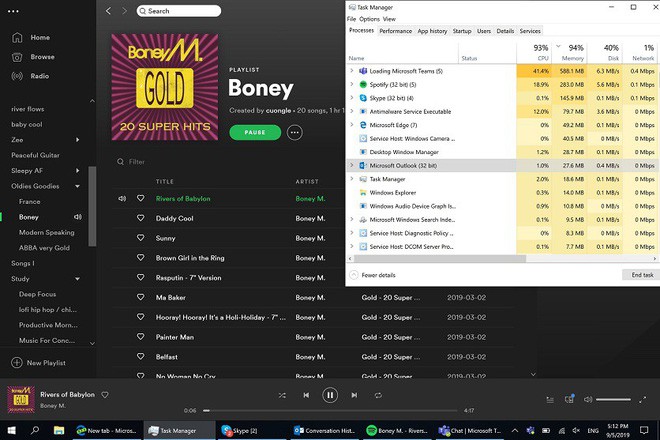
Chỉ vài ứng dụng "bình thường"...
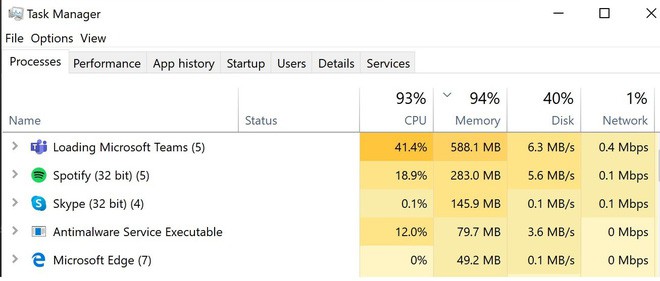
...mà RAM đã lên đến mức này.
May mắn là chúng ta có một giải pháp cực kỳ hữu ích đến từ… Chrome. Vâng, chính ứng dụng nổi tiếng là ngốn RAM sẽ giúp tôi tiết kiệm RAM theo một cách ít người nghĩ đến: với những ứng dụng có giao diện web, hãy ngừng sử dụng phiên bản đầy đủ và chuyển sang bản web.
Kết quả, bằng cách chuyển một vài ứng dụng lên giao diện web, đây là kết quả mà tôi nhận được (sử dụng bản Chromium của Microsoft là Edge thay vì Chrome "chính chủ"). Dung lượng RAM sử dụng chỉ ở mốc 75%, và quan trọng nhất là Windows không cần phải dùng đến bộ nhớ swap trên ổ cứng nữa.
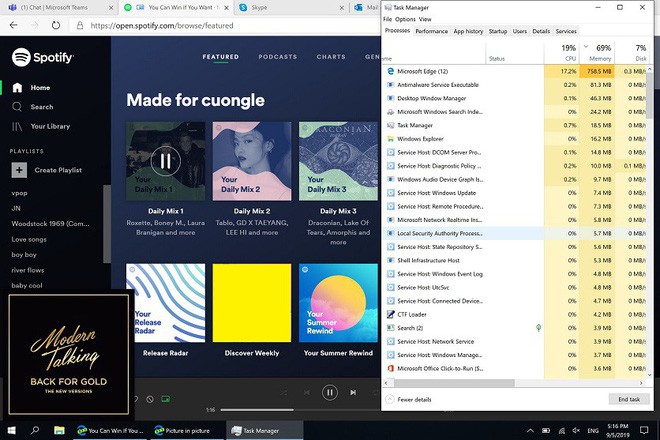
Đưa hết vào trình duyệt...
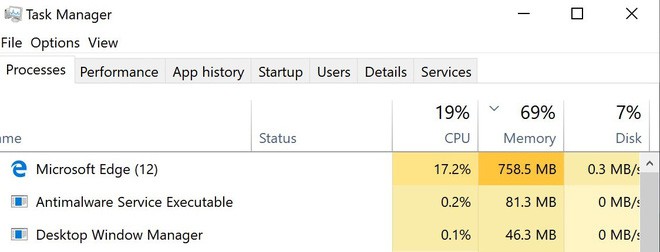
...là ngay lập tức hạn chế được tình trạng tràn RAM!
Dĩ nhiên, cách làm này chỉ thể áp dụng nếu ứng dụng của bạn đã được cung cấp sẵn giao diện web. Một số tác vụ phức tạp (ví dụ như tạo playlist trên Spotify hay xem Review trong Words) cũng chỉ có thể/chỉ nên thực hiện qua giao diện ứng dụng đầy đủ. Tuy vậy, đó đều là những tình huống đặc biệt, khá hiếm gặp. Nếu vẫn đang bị kẹt lại với một cỗ máy chỉ có 4GB RAM và thường xuyên bị chậm giật khi thực hiện những tác vụ văn phòng bình thường, bạn hãy thử cách này xem sao nhé!
NỔI BẬT TRANG CHỦ
-

vivo X300 và X300 Pro "chào sân" người dùng Việt: Camera ZEISS chụp cực đẹp, giá chính hãng từ 19,99 triệu đồng
vivo chính thức trình làng bộ đôi X300 và X300 Pro tại Việt Nam, tập trung vào khả năng chụp tele, quay video và hiệu năng, giá từ 19,99 triệu đồng.
-

Ra mắt điện thoại cục gạch HMD cảm ứng găng tay, có eSIM, chống nước, chống rơi vỡ, hiện chưa có giá
